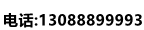post機鍵盤檢測故障
瀏覽:97
發布日期:2023-11-16 00:00:00
投稿人:佚名投稿
1、鍵盤插上后,電腦無法檢測鍵盤.
8.Keyboard error or no keyboard present分析:鍵盤錯誤或者找不到新鍵盤。
答疑:檢查鍵盤連線是否正確,重新插拔鍵盤以確定鍵盤好壞。
Time/System Time 時間/系統時間
Date/System Date 日期/系統日期
Level 2 Cache 二級緩存
System Memory 系統內存
Video Controller 視頻控制器
Panel Type 液晶屏型號
Audio Controller 音頻控制器
Modem Controller 調制解調器(Modem)
Primary Hard Drive 主硬盤
Modular Bay 模塊托架
Service Tag 服務標簽
Asset Tag 資產標簽
BIOS Version BIOS版本
Boot Order/Boot Sequence 啟動順序(系統搜索操作系統文件的順序)
Diskette Drive 軟盤驅動器
Internal HDD 內置硬盤驅動器
Floppy device 軟驅設備
Hard-Disk Drive 硬盤驅動器
[hide]USB Storage Device USB存儲設備
CD/DVD/CD-RW Drive 光驅
CD-ROM device 光驅
Modular Bay HDD 模塊化硬盤驅動器
Cardbus NIC Cardbus總線網卡
Onboard NIC 板載網卡
Boot POST 進行開機自檢時(POST)硬件檢查的水平:設置為“MINIMAL”(默認設置)則開機自檢僅在BIOS升級,內存模塊更改或前一次開機自檢未完成的情況下才進行檢查。設置為“THOROUGH”則開機自檢時執行全套硬件檢查。
Config Warnings 警告設置:該選項用來設置在系統使用較低電壓的電源適配器或其他不支持的配置時是否報警,設置為“DISABLED”禁用報警,設置為“ENABLED”啟用報警
Internal Modem 內置調制解調器:使用該選項可啟用或禁用內置Modem。禁用(disabled)后Modem在操作系統中不可見。
LAN Controller 網絡控制器:使用該選項可啟用或禁用PCI以太網控制器。禁用后該設備在操作系統中不可見。
PXE BIS Policy/PXE BIS Default Policy
PXE BIS策略:該選項控制系統在沒有認證時如何處理(啟動整體服務Boot Integrity Services(BIS))授權請求。系統可以接受或拒絕BIS請求。設置為“Reset”時,在下次啟動計算機時BIS將重新初始化并設置為“Deny”。
Onboard Bluetooth
板載藍牙設備
MiniPCI Device
Mini PCI設備
MiniPCI Status
Mini PCI設備狀態:在安裝Mini PCI設備時可以使用該選項啟用或禁用板載PCI設備
Wireless Control
無線控制:使用該選項可以設置MiniPCI和藍牙無線設備的控制方式。設置為“Application”時無線設備可以通過“Quickset”等應用程序啟用或禁用,熱鍵不可用。設置為“/Application”時無線設備可以通過“Quickset”等應用程序或熱鍵啟用或禁用。設置為“Always Off”時無線設備被禁用,并且不能在操作系統中啟用。
Wireless
無線設備:使用該選項啟用或禁用無線設備。該設置可以在操作系統中通過“Quickset”或“”熱鍵更改。該設置是否可用取決于“Wireless Control”的設置。
Serial Port
串口:該選項可以通過重新分配端口地址或禁用端口來避免設備資源沖突。
Infrared Data Port
紅外數據端口。使用該設置可以通過重新分配端口地址或禁用端口來避免設備資源沖突。
Parallel Mode
并口模式。控制計算機并口工作方式�癗ORMAL”(AT兼容)(普通標準并行口)、“BI-DIRECTIONAL”(PS/2兼容)(雙向模式,允許主機和外設雙向通訊)還是“ECP”(Extended Capabilities Ports,擴展功能端口)(默認)。
Num Lock
數碼鎖定。設置在系統啟動時數碼燈(NumLock LED)是否點亮。設為“DISABLE”則數碼燈保持滅,設為“ENABLE”則在系統啟動時點亮數碼燈。
Keyboard NumLock
鍵盤數碼鎖:該選項用來設置在系統啟動時是否提示鍵盤相關的錯誤信息。
Enable Keypad
啟用小鍵盤:設置為“BY NUMLOCK”在NumLock燈亮并且沒有接外接鍵盤時啟用數字小鍵盤。設置為“Only By Key”在NumLock燈亮時保持embedded鍵區為禁用狀態。
External Hot Key
外部熱鍵:該設置可以在外接PS/2鍵盤上按照與使用筆記本電腦上的鍵的相同的方式使用鍵。如果您使用ACPI操作系統,如Win2000或WinXP,則USB鍵盤不能使用鍵。僅在純DOS模式下USB鍵盤才可以使用鍵。設置為“SCROLL LOCK”(默認選項)啟用該功能,設置為“NOT INSTALLED”禁用該功能。
USB Emulation
USB仿真:使用該選項可以在不直接支持USB的操作系統中使用USB鍵盤、USB鼠標及USB軟驅。該設置在BIOS啟動過程中自動啟用。啟用該功能后,控制轉移到操作系統時仿真繼續有效。禁用該功能后在控制轉移到操作系統時仿真關閉。
Pointing Device
指針設備:設置為“SERIAL MOUSE”時外接串口鼠標啟用并集成觸摸板被禁用。設置為“PS/2 MOUSE”時,若外接PS/2鼠標,則禁用集成觸摸板。設置為“TOUCH PAD-PS/2 MOUSE”(默認設置)時,若外接PS/2鼠標,可以在鼠標與觸摸板間切換。更改在計算機重新啟動后生效。
Video Expansion
視頻擴展:使用該選項可以啟用或禁用視頻擴展,將較低的分辨率調整為較高的、正常的LCD分辨率。
Battery
電池
Battery Status
電池狀態
Power Management
電源管理
Suspend Mode
掛起模式
AC Power Recovery
交流電源恢復:該選項可以在交流電源適配器重新插回系統時電腦的相應反映。
Low Power Mode
低電量模式:該選項用來設置系統休眠或關閉時所用電量。
Brightness
亮度:該選項可以設置計算機啟動時顯示器的亮度。計算機工作在電源供電狀態下時默認設置為一半。計算機工作在交流電源適配器供電狀態下時默認設置為最大。
Wakeup On LAN
網絡喚醒:該選項設置允許在網絡信號接入時將電腦從休眠狀態喚醒。該設置對待機狀態(Standby state)無效。只能在操作系統中喚醒待機狀態。該設置僅在接有交流電源適配器時有效。
Auto On Mod 自動開機模式:注意若交流電源適配器沒有接好,該設置將無法生效。該選項可設置計算機自動開機時間,可以設置將計算機每天自動開機或僅在工作日自動開機。設置在計算機重新啟動后生效。
Auto On Time 自動開機時間:該選項可設置系統自動開機的時間,時間格式為24小時制。鍵入數值或使用左、右箭頭鍵設定數值。設置在計算機重新啟動后生效。
Dock Configuration 塢站配置
Docking Status 塢站狀態
Universal Connect 通用接口:若所用操作系統為WinNT4.0或更早版本,該設置無效。如果經常使用不止一個戴爾塢站設備,并且希望最小化接入塢站時的初始時間,設置為“ENABLED”(默認設置)。如果希望操作系統對計算機連接的每個新的塢站設備都生成新的系統設置文件,設置為“DISABLED”。
System Security 系統安全
Primary Password 主密碼
Admin Password
管理密碼
Hard-disk drive password(s) 硬盤驅動器密碼
Password Status 密碼狀態:該選項用來在Setup密碼啟用時鎖定系統密碼。將該選項設置為“Locked”并啟用Setup密碼以放置系統密碼被更改。該選項還可以用來放置在系統啟動時密碼被用戶禁用。
System Password 系統密碼
Setup Password Setup密碼
Post Hotkeys 自檢熱鍵:該選項用來指定在開機自檢(POST)時屏幕上顯示的熱鍵(F2或F12)。
Chassis Intrusion
機箱防盜:該選項用來啟用或禁用機箱防盜檢測特征。設置為“Enable-Silent”時,啟動時若檢測到底盤入侵,不發送警告信息。該選項啟用并且機箱蓋板打開時,該域將顯示“DETECTED”。
Drive Configuration
驅動器設置
Diskette Drive A: 磁盤驅動器A:如果系統中裝有軟驅,使用該選項可啟用或禁用軟盤驅動器
Primary Master Drive 第一主驅動器
Primary Slave Drive 第一從驅動器
Secondary Master Drive 第二主驅動器
Secondary Slave Drive 第二從驅動器
IDE Drive UDMA 支持UDMA的IDE驅動器:使用該選項可以啟用或禁用通過內部IDE硬盤接口的DMA傳輸。
Hard-Disk drive Sequence 硬盤驅動器順序
System BIOS boot devices 系統BIOS啟動順序
USB device USB設備
Memory Information 內存信息
Installed System Memory 系統內存:該選項顯示系統中所裝內存的大小及型號
System Memory Speed
內存速率:該選項顯示所裝內存的速率
System Memory Channel Mode 內存信道模式:該選項顯示內存槽設置。
AGP Aperture AGP區域內存容量:該選項指定了分配給視頻適配器的內存值。某些視頻適配器可能要求多于默認值的內存量。
CPU information CPU信息
CPU Speed CPU速率:該選項顯示啟動后中央處理器的運行速率
Bus Speed 總線速率:顯示處理器總線速率
Processor 0 ID 處理器ID:顯示處理器所屬種類及模型號
Clock Speed 時鐘頻率
Cache Size 緩存值:顯示處理器的二級緩存值
Integrated Devices(LegacySelect Options) 集成設備
Sound 聲音設置:使用該選項可啟用或禁用音頻控制器
Network Interface Controller
網絡接口控制器:啟用或禁用集成網卡
Mouse Port 鼠標端口:使用該選項可啟用或禁用內置PS/2兼容鼠標控制器
USB Controller USB控制器:使用該選項可啟用或禁用板載USB控制器。
PCI Slots PCI槽:使用該選項可啟用或禁用板載PCI卡槽。禁用時所有PCI插卡都不可用,并且不能被操作系統檢測到。
Serial Port 1 串口1:使用該選項可控制內置串口的操作。設置為“AUTO”時,如果通過串口擴展卡在同一個端口地址上使用了兩個設備,內置串口自動重新分配可用端口地址。串口先使用COM1,再使用COM2,如果兩個地址都已經分配給某個端口,該端口將被禁用。
Parallel Port 并口:該域中可配置內置并口
Mode 模式:設置為“AT”時內置并口僅能輸出數據到相連設備。設置為PS/2、EPP或ECP模式時并口可以輸入、輸出數據。這三種模式所用協議和最大數據傳輸率不同。最大傳輸速率PS/2
BIOS控制著什么
BIOS控制著什么
熟悉計算機的朋友都知道BIOS這個概念,我們也會經常聽到老鳥在解決系統故障時候重復的那些話語:“先清除一下CMOS”或者“進入BIOS默認設置”等等。在普通人眼里,BIOS似乎就是主機板上那塊四四方方的小芯片和開機時候顯示的藍色菜單。它究竟對使用者有什么特別的意義呢?它究竟是不是高手或維修工程師的專利呢?一臺電腦是通過怎么樣的方式開始工作的呢?希望通過閱讀本文,你可以得到一個答案。
BIOS內部結構
Sample Text 對于我們日常使用的個人電腦來說,采用的BIOS并不是完全相同的,分別由Award、Phoenix和AMI這個三個廠商提供(注:Award已被Phoenix收購,其實是一家公司)。以目前主板的狀況而言,大多數都是采用Award BIOS或者基于Award BIOS 內核改進的產品(采用AMI BIOS的產品相對要少,Phoenix BIOS主要是筆記本電腦和不少國外品牌機采用)。本文介紹的一些BIOS知識和結構,也只圍繞市場占有率最高的Phoenix-Award來展開。
拿常見的Award的2Mbit CMOS地址結構來說,從FFFF到FFFC區域是用于儲存16Kbit容量的Boot Block(啟動模塊)、接著是8Kbit的即插即用延伸系統配置數據ESCD區、4Kbit的處理器微代碼Micro code和4Kbit的DMI數據區。FFF8到FFF6是解壓縮引擎區,這里的指令可以釋放FFF6之后區域的大容量代碼和信息,比如廠商Logo、OEM數據等等。最后一部分是安放BIOS主程序的地方,通常這些程序也就是我們從網上下載的以bin為后綴名的BIOS升級文件。
BIOS主要功能
主板BIOS掌握著系統的啟動、部件之間的兼容和程序管理等多項重任。只要按下電源開關啟動主機后,BIOS就開始接管主板啟動的所有自檢工作,系統首先由POST (Power On Self Test,上電自檢) 程序來對內部各個設備進行檢查(這個過程在下文中另作表述)。通常完整的POST自檢將包括對CPU、基本內存、1MB以上的擴展內存、ROM、主板、CMOS存儲器、串并口、顯示卡、軟硬盤子系統及鍵盤進行測試,一旦在自檢中發現問題,系統將給出提示信息或鳴笛警告。然后BIOS就按照系統CMOS設置中保存的啟動順序搜尋軟驅、IDE設備和它們的啟動順序,讀入操作系統引導記錄,最后將系統控制權交給引導記錄,并最終完全過渡到操作系統的工作狀態。
除了基本的啟動功能外,BIOS還有硬件中斷處理、系統設計管理、程序請求等作用。操作系統對硬盤、光驅、鍵盤、顯示器等外圍設備的管理,都是直接建立在BIOS系統中斷服務程序的基礎上的,它是PC系統中的軟件與硬件之間的一個可編程接口。計算機開機的時候,BIOS會分配CPU等硬件設備一個中斷號。當執行了使用某個硬件的操作命令后,它就會根據中斷號使用相應的硬件來完成命令的工作,最后根據其中斷號把它跳回原來的狀態。同樣,BIOS也可以通過特定的數據端口發送、接受指令,以實現軟件應用程序對硬件的操作。
BIOS的系統管理功能是大家最為熟悉的,即平時說的BIOS設置。BIOS程序會調用儲存在CMOS RAM部分的記錄,用戶可以通過顯示器看到系統基本情況,包括CPU頻率、IDE驅動器、ACPI電源管理和密碼設置等信息。正如筆者在一開始說過的那樣,這部分信息是依靠電池單獨供電儲存在RAM中的,只要斷電一段時間或人為給CMOS接通高電平信號(跳線短接),任何修改過的設置都會不復存在。
BIOS如何工作?
有了以上這些基本知識作為鋪墊,讀者朋友應該對BIOS有了一定的了解。接下來的問題就是,掌握PC樞紐的BIOS是如何工作的呢?鑒于這個過程的復雜,不妨讓我們將BIOS運行中的幾個關鍵點羅列出來,稍做分析。這里需要事先聲明,以下介紹的有關BIOS運行代碼統一成十六進制,有興趣的朋友可以在市場上買回Debug卡(俗稱也叫Port 80卡)來查詢、觀察。
簡單地說,BIOS啟動會經過好幾個檢測、命令、執行的循環流程,當然,在進入BIOS控制之前,CPU還需要一個熱身的過程。拿P4系統為例,如果按照PC啟動的流程來講解的話,這個先后秩序是這樣的:首先是主機電源開始供電,CPU接收到VR(電壓調節系統)發出的一個電壓信號,然后經過一系列的邏輯單元確認CPU運行電壓之后,主板芯片接收到發出“啟動”工作的指令,讓CPU復位。CPU“蘇醒”后的第一工作就是,讀取BIOS中的初始化指令。在對CPU(2次檢查)和內存(640KB基本模塊)狀態做一系列校驗之后,BIOS會完成電路片的初始準備,停用視頻、奇偶性和DMA電路片,并且使CMOS計時器開始運行。隨后,BIOS程序會逐步檢查CPU是否和默認設定相同,DMA是否有故障,顯示通道測試等等,一旦出現故障,就會有蜂鳴器發出報警。不過,這些步驟都是在后臺后悄悄進行的,我們是看不到屏幕上的任何信息。
在上面的流程圖中,很清楚地表明了引導模塊工作的幾個步驟。當CPU被正式啟動以后,POST(Power-On Self Test,加電后自檢)進入內存偵測階段,一旦基本內存檢測出錯,系統死機并會長時間報錯;如果一切順利,BIOS繼續往下POST,檢查CMOS內的其他BIOS主程序、擴展程序,直到完成這些工作,系統進入常規流程,顯示器上才會顯示出時間日期、BIOS版本型號、CPU頻率、內存容量等基本信息。在BIOS引導IDE設備和I/O設備以后,接下來的過程便交給操作系統來繼續了。
BIOS在電腦啟動過程中大體是這樣工作的,實際上遠比我們介紹的要復雜得多。中間任何一個小的步驟出錯都會導致系統無法啟動,崩潰,而且BIOS設置不當也會給系統造成隱患。有經驗的老鳥可以通過BIOS啟動時候的聲音來判斷故障,而一般用戶可以通過查看Debug卡的檢錯信號,了解POST停滯在哪個階段。還是拿Award BIOS來說,開機Debug卡顯示FF和C0表示CPU自檢沒有通過,應該停電檢查處理器狀況;如果是C1、C3等數字顯示,很有可能是BIOS在檢測內存時候發生問題了;系統自檢過了2D,并且伴隨清脆的“嘀”聲,說明系統已經通過顯卡檢測,這個時候顯示屏上也開始出現畫面。知道了故障可能發生的部件,我們可以通過替換法來最終確定問題源頭,順利解決問題。
BIOS也要保護
除了硬件設備的兼容問題之外,BIOS還有可能面臨病毒、錯誤擦寫等外因的危害,BIOS如果不能工作,整臺電腦也就癱瘓了。
不少主板廠商都通過專門的設計來增加BIOS的可靠性。有的是做成Dual BIOS雙模塊的方式,一旦其中一塊出現故障,能夠通過跳線設置讓系統從另外一塊引導啟動,再對損壞模組進行修復。由于BIOS中Boot Block區是重要的數據塊,所以廠商將Boot Block塊設計成分塊式的BIOS結構,在BIOS芯片中保留了一個區域,該區域中保存有BIOS系統中最重要的啟動信息。最新的刷新程序的默認值就是刷新時不更新BIOS的Boot Block塊,這樣的主板即使刷新失敗,也能很容易恢復。
遇到BIOS刷新失敗,也可以自己用熱插拔的辦法來替換受損芯片,前提是你能找到一片和原來BIOS容量一樣的芯片。有動手能力的玩家還可以在BIOS芯片的管腳上動腦筋,因為絕大多數的CMOS芯片為32腳的DIP封裝,它們的針腳排列、功能基本上一致。芯片的寫操作一般是通過寫入允許腳的電平變化來控制的,只有12V或者5V的高電平被調成低電平以后,數據才能寫入到芯片中去。根據此原理,只要把這個管腳從電路中脫離出來,一直處于高電平,即處于“讀”狀態,那么不論是病毒還是誤操作,都不會對芯片內的數據進行改寫。不過,這個方法存在一定的危險性,它不適用所有的BIOS芯片,而且容易失去主板的保修,大家一定要謹慎為之。
提到BIOS,大部分的菜鳥對此都一知半解,不敢輕易嘗試,仿佛天生對“藍色屏幕”有種恐懼的感覺,而更多的時候,連許多老鳥都無法區分BIOS設置和CMOS設置的區別,所以在寫出疑難問答之前,龍哥覺得有必要將這兩個概念闡述清楚,以達到事半功倍的效果。
BIOS是英文Basic Input/Output System的縮寫,原意是“基本輸入/輸出系統”。而我們通常所說的BIOS,其實是指一個固化在ROM中的軟件,負責最低級的、最直接的硬件控制,以及計算機的原始操作;用來管理機器的啟動和系統中重要硬件的控制和驅動,并為高層軟件提供基層調用。
CMOS是英文“互補金屬氧化物半導化”的縮寫,不過我們常說的CMOS卻是指主板上一塊可讀寫的存儲芯片,也稱之為“CMOS RAM”。CMOS RAM是隨機存儲器,具有斷電后消除記憶的特點,人們就想到了使用外接電池保持其存儲內容的方法。
一般來說,通過固化在ROM BIOS的軟件進行BIOS參數的調整過程就稱之為BIOS設置,而通過BIOS設置中的“標準CMOS設置”調試CMOS參數的過程就稱為CMOS設置。我們平常所說的CMOS設置與BIOS設置只是其簡化說法,所以在一定程度上造成兩個概念的混淆。
怎樣進入BIOS設置程序
分析:雖然世界上設計生產BIOS的廠商并不多,但是某些品牌機和兼容機設計不盡相同,所以進入BIOS設置的方法也各不相同。 插拔的時候主板接口上有一個保護電阻,電阻會升高,這樣插上鍵盤也不能使用。
一般解決的方法就是關機在開機看看。
當然也有可能這個東西壞了,一般很容易看,有些老式的機器是一個線圈加磁環。
和BIOS一般無關,不放心可以將BIOS恢復默認一下。
保證中間沒有通過什么KVM之類的設備,直接連上PS/2的,那最多的一般是接觸不良或鍵盤不良。
但主板也有壞的,主板鍵盤口上的上拉排阻或排容不良最多,極端的可能是SuperIO芯片或南橋損壞。 首先,要判斷是否鍵盤壞了。在dos下測試鍵盤是好的,說明鍵盤沒有問題,由于是USB鍵盤,根據用戶說在編輯Word 文擋的時候突然斷電所引起的,估計是由于驅動程序無法加載所造成的。
解決:刪除所有USB驅動程序后,讓windows 98 重新認一邊后解決。 估計是鍵盤口壞了。是不鍵盤熱插拔了呀?我的就是沒關機拔鍵盤造成的了鍵盤口的損壞,我買了更那個usb轉ps2的線,插到usb上用的,不要驅動,在dos下也可以正常使用。試試吧,同命相連啊 是鍵盤的接頭或者是主板插口有問題,你可以把鍵盤拿到別的機器上試試,確定是哪里出了問題,才能對癥下藥呀!
2、post會有鍵盤鼠標動作檢測么
你的開不了機應該是電腦在開機掃描硬件時通過不了,而不是找不到系統啟動項1. 如果BIOS中有“USB Legacy Support”選項的話,可以把其disable,這樣開機就不會掃描USB硬件了,應該就能正常進入系統了(不建議使用該方法!!啟用該選項之后會導致USB的鼠標鍵盤在POST和BIOS沒功能,除非你有連接PS2的鍵盤或者有辦法清CMOS的話,可以試一下該方法~)
2. 聯系客服看是否有BIOS能解決該問題,因為你這邊可能是特定USB設備(無線鼠標接收器)才出現該問題的,估計不會有專門的解決方法。如果不想麻煩的話,就按照你自己的解決方法來用(到系統之后再插上無線鼠標接收器)
3. 該問題可能就是一些USB設備和主機的兼容性問題,不會對機器有任何影響的~~
3、在系統啟動時POST自檢時,沒有鍵盤能通過嗎?
能,但是首先需要設置一下無論遇到任何錯誤都不掛起才行,這樣還得用一次鍵盤。具體設置如下:
開機按del鍵進入cmos設置選擇Standard CMOS Features(標準CMOS功能設置)
找到Halt On(暫停選項設置)
當開機后進行POST時檢測到異常情況,是否要提示并等候處理。可設置的項目如下表示(缺省值為“All Errors”):
No Errors
不管任何錯誤,均開機
All Errors
有任何錯誤均暫停,等候處理
All,But Keyboard
有任何錯誤均暫停,等候處理,除了鍵盤以外
All,But Diskette
有任何錯誤均暫停,等候處理,除了軟驅以外
All,But Disk/Key
有任何錯誤均暫停,等候處理,除了軟驅和鍵盤以外
關于你的問題,此項選擇“No Errors”一定能解決問題。 不過你就只能用鼠標操作了,別的沒一點問題。 不能。如果你設置了“忽略所有錯誤”,也許能,但那還有意義嗎?
4、新國都g2移動pos機 密碼鍵盤 故障怎么了
你好!銀聯POS機故障了可以聯系一些裝機人員檢測維修。 一般都可以免費返廠維修的。5、鍵盤連連接電腦,在POST自檢會警報。 什么原因?
連接錯誤 或 鍵盤問題 或 主機PS/2口壞 如果鍵盤無故障 你就把自檢關閉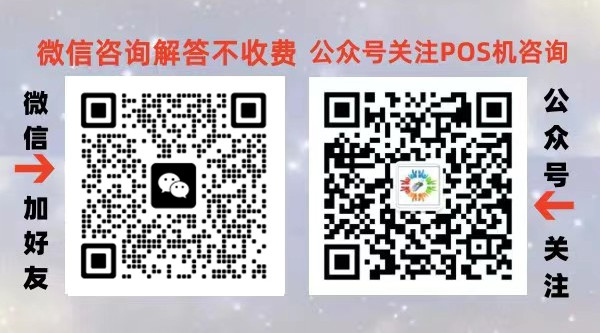
轉載請帶上網址:http://yadikedp.com/posjifive/327993.html
相關文章推薦
版權聲明:本文內容由互聯網用戶自發貢獻,該文觀點僅代表作者本人。本站僅提供信息存儲空間服務,不擁有所有權,不承擔相關法律責任。如發現本站有涉嫌抄襲侵權/違法違規的內容, 請發送郵件至 [email protected] 舉報,一經查實,本站將立刻刪除。